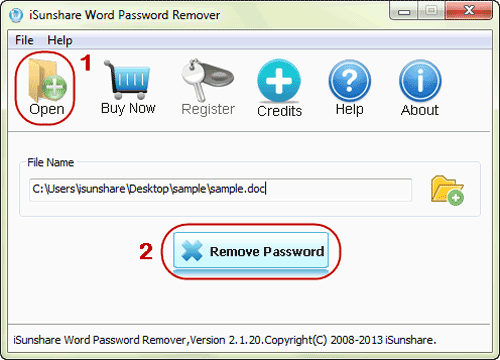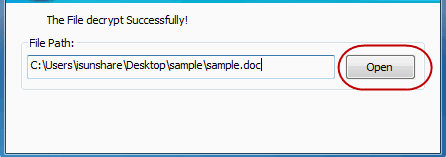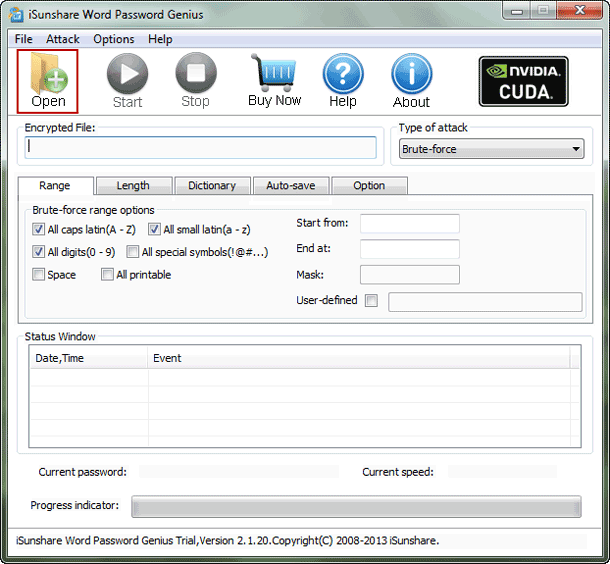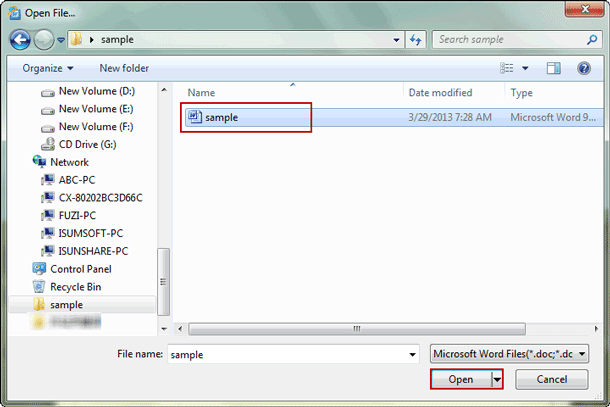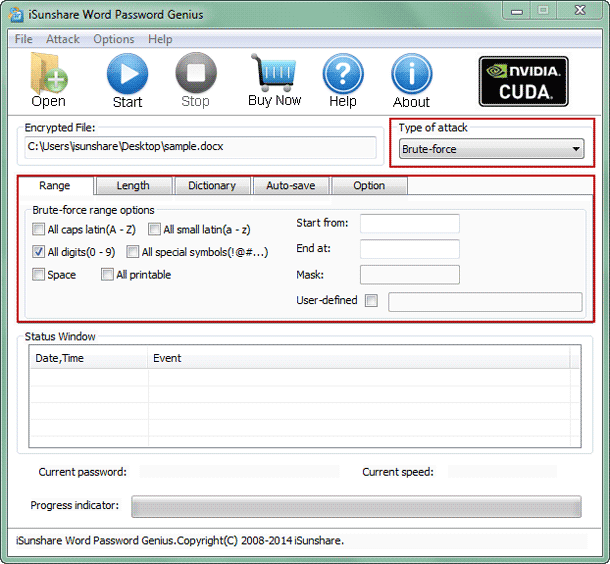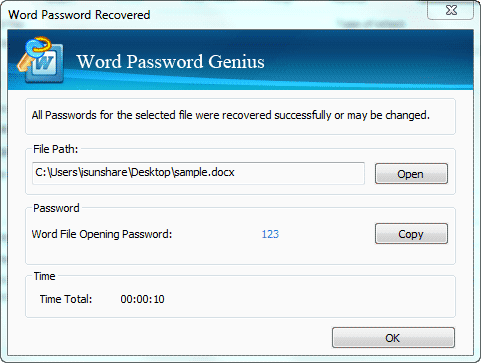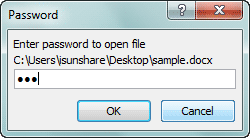Comment Déverrouiller un Document Word Protégé par Mot de Passe
"Comment déverrouiller un document Word protégé par mot de passe sans mot de passe?" Cette idée survient lorsque vous ne pouvez pas ouvrir un document Word protégé par mot de passe.
Si vous souhaitez simplement déverrouiller le document Word 2000/2003, Word Password Remover vous aidera à supprimer directement le mot de passe du document Word. Ensuite, vous pouvez déverrouiller un document Word protégé par mot de passe sans mot de passe.
Si vous souhaitez ouvrir un document Word 2007/2010/2013/2016 protégé par mot de passe, iSunshare Word Password Genius doit être disponible.
- Section 1: Déverrouiller le Document Word Protégé par Mot de Passe (Format .doc)
- Section 2: Déverrouiller le Document Word Protégé par Mot de Passe (formats .docx et .doc)
Section 1: Déverrouiller le Document Word Protégé par Mot de Passe (Format .doc)
Afin de déverrouiller un document Word protégé par mot de passe (format .doc), le document Word doit être supprimé. Et le suppresseur de mot de passe iSunshare Word pourrait facilement supprimer le mot de passe du document Word dont l'extension de nom de fichier est doc, et il nous suffit maintenant d'exécuter le solvant de mot de passe Word pour déverrouiller le document Word (format .doc) sans mot de passe.
Étape 1: Obtenez iSunshare Word Password Remover.
La version d'évaluation a été définie pour que vous puissiez simplement importer un document Word protégé par mot de passe. Et la version complète d iSunshare Word Password Remover pourrait supprimer le mot de passe du document Word 97/2000/2003. Veuillez télécharger et installer Word Password Remover sur votre ordinateur. Puis lancez-le.
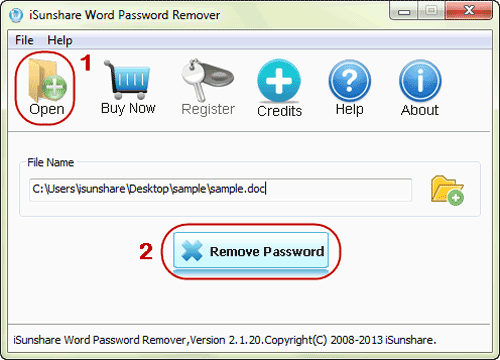
Étape 2: Ajoutez un document Word protégé par mot de passe (format .doc).
Appuyez sur le bouton Open sur la barre d'outils et importez le document Word crypté que vous souhaitez déverrouiller.
Étape 3: Supprimez le mot de passe du document Word.
Cliquez sur le bouton Remove Password sous la zone de nom de fichier. Word Password Remover commencera à supprimer le mot de passe oublié ou perdu du document Word crypté. Environ quelques minutes plus tard, vous verrez une boîte de dialogue apparaître et vous dire que "Le fichier a été déchiffré avec succès". Cela signifie que le mot de passe du document Word a été supprimé.
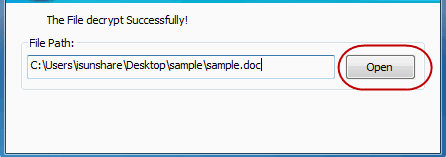
Étape 4: Déverrouillez le document Word (format .doc).
Lorsque vous cliquez sur le bouton Open maintenant dans la boîte de dialogue contextuelle, le document Word importé est ouvert sans mot de passe, ce qui vous indique que le document Word a été déverrouillé avec succès.
Section 2: Déverrouiller le Document Word Protégé par Mot de Passe (formats .docx et .doc)
Attention: Pour les documents Word protégés par mot de passe dont l'extension de nom de fichier est docx, , le suppresseur de mot de passe Word peut ne pas être disponible ici, vous devez vous tourner vers iSunshare Word Password Genius pour récupérer le mot de passe. De plus, la version d'essai d'iSunshare Word Password Genius pourrait être disponible car la longueur du mot de passe du document Word protégé ne dépasse pas 3 caractères, ce qui signifie que si le mot de passe de votre document Word protégé contient plus de 3 caractères, vous devrez acheter la version complète.
Étape 1: Installez et exécutez Word Password Genius sur l'ordinateur.
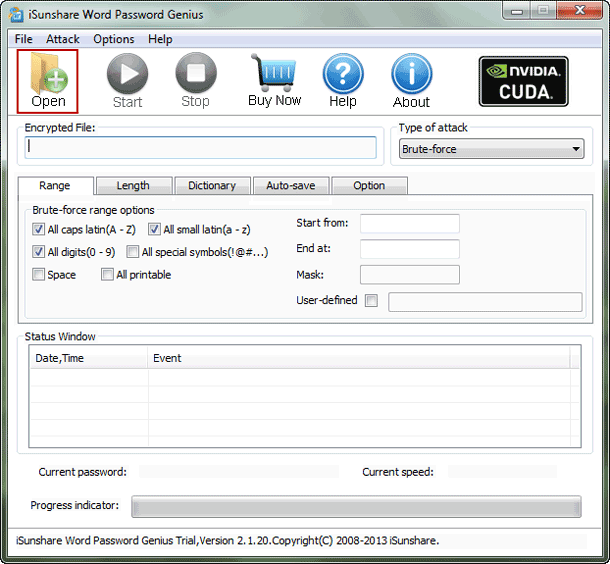
Étape 2: Importez un document Word protégé par mot de passe (format .docx ou .doc).
Une fois que vous avez cliqué sur le bouton Open dans la barre d'outils de Word Password Genius, une nouvelle fenêtre apparaît et vous pouvez trouver le document Word dont vous souhaitez récupérer le mot de passe. Ensuite, choisissez-le pour l'ajouter à l'outil de récupération de mot de passe Word.
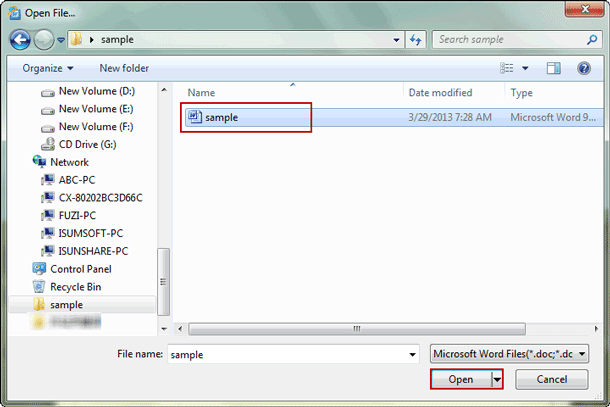
Étape 3: Définissez la méthode de déverrouillage du mot de passe Word.
Sous l'option Type of recovery , quatre méthodes de récupération de mot de passe Word sont disponibles pour récupérer le mot de passe du document Word. Cependant, lequel est le plus efficace? Référence à quels sont les différents types de récupération.
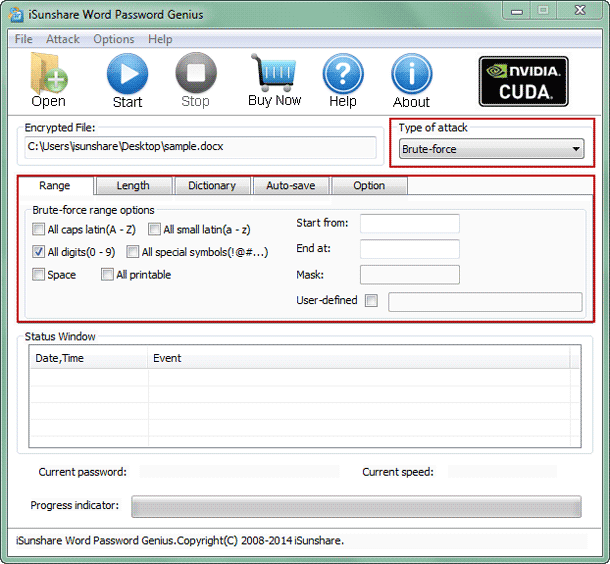
Étape 4: Récupérez le mot de passe du document Word docx.
Cliquez simplement sur le bouton Start , le mot de passe du document Word sera récupéré par Word Password Genius. Ensuite, dans une nouvelle fenêtre contextuelle, vous pouvez voir le mot de passe du document Word.
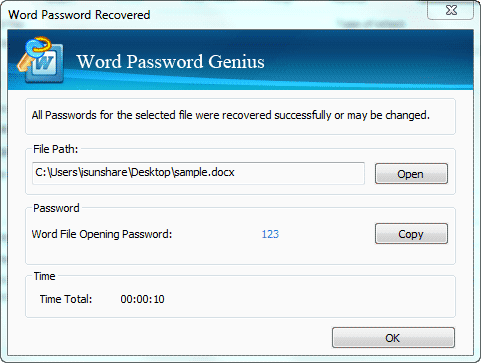
Étape 5: Déverrouillez le document Word docx avec le mot de passe récupéré.
Copiez le mot de passe pour ouvrir le document Word protégé par mot de passe.
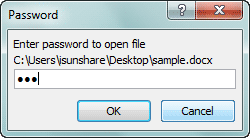
En ce moment, vous avez déverrouillé le document Word avec le document Word récupéré. Si vous souhaitez déverrouiller complètement ce document Word à partir de là, la suppression du mot de passe Word est maintenant nécessaire.
Articles Relatifs: